GCalc-Plusの紹介
Gcalc-Plusは関数式を入力するだけで二次元・三次元のグラフが作成できる数式グラフ化ソフトウェアです。 グラフ電卓と同じように、簡単に操作できるうえに、美しいグラフが描けます。
2021.02.15 バージョン3.45をアップしました。
3次元の球面座標表面のグラフなどでワイヤーフレームがきちんと描画されない不具合を修正しました。
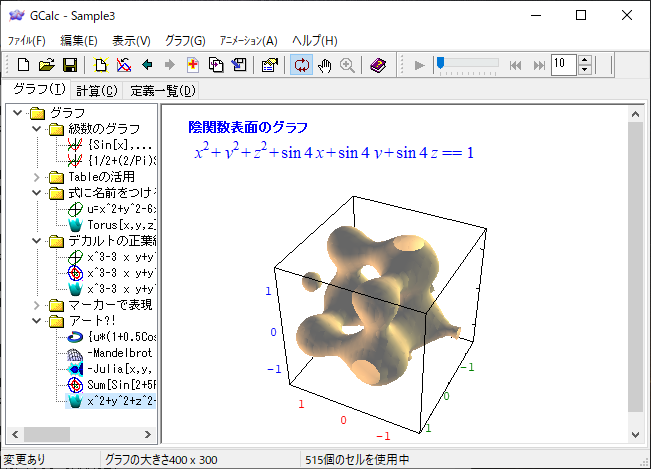
- 次の関数をプロットしたグラフが簡単に作成できます。 描画例。
Home > GCalc-Plus
Gcalc-Plusは関数式を入力するだけで二次元・三次元のグラフが作成できる数式グラフ化ソフトウェアです。 グラフ電卓と同じように、簡単に操作できるうえに、美しいグラフが描けます。
3次元の球面座標表面のグラフなどでワイヤーフレームがきちんと描画されない不具合を修正しました。
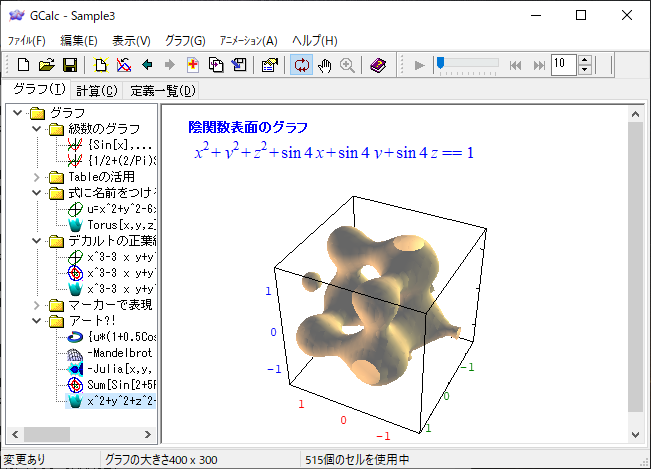
| 種類 | 例 | 入力式 | |
| 2次元(平面) | |||
|---|---|---|---|
 陽関数のプロット 陽関数のプロット | 正弦波 | Sin[x] | |
 媒介変数関数のプロット 媒介変数関数のプロット | 円 | {Cos[t],Sin[t]} | |
 極座標関数のプロット 極座標関数のプロット | らせん | r = t | |
 陰関数のプロット 陰関数のプロット | だ円 | x^2 / 4 + y^2 / 9 == 5^2 | |
 等高線のプロット 等高線のプロット | 馬の背 | x^2 + x * y + y^2 | |
 領域(不等式)のプロット 領域(不等式)のプロット | - | {x^2 + y^2 < 5^2, y > x} | |
 密度のプロット 密度のプロット | - | Mandelbrot[x,y,40] | |
 場のプロット 場のプロット | - | {x , y} | |
 複合プロット 複合プロット | - | - | |
| 3次元(立体) | |||
| - | Exp[-(x^2 + y^2)] | ||
| 球 | 1 | ||
| コーン | z | ||
| - | {Cos[u], Cos[u]Sin[v], Sin[v]} | ||
 陰関数表面のプロット 陰関数表面のプロット | - | x^2+y^2-z^2/2==1/2 | |
| 立体螺旋 | {Cos[t], Sin[t], t/5} | ||
 回転体表面のプロット 回転体表面のプロット | トーラス | {3+Cos[t], 3+Sin[t]} | |
 3Dベクトル場のプロット 3Dベクトル場のプロット | - | {-y, x, 1} | |
 複合プロット 複合プロット | - | - |
それを GIF アニメとして保存できます。
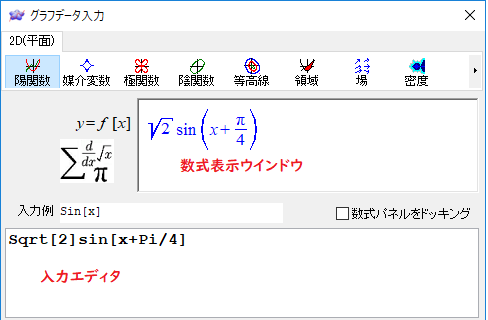
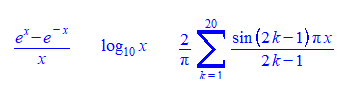
2次元陽関数 y = Sin[x]/x
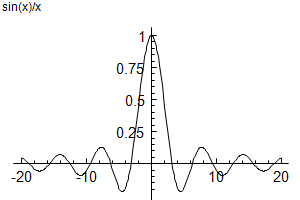
2次元媒介変数のプロット
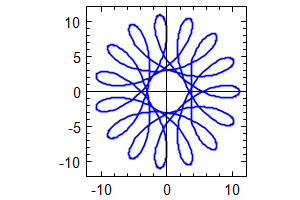
2次元極関数 r = t
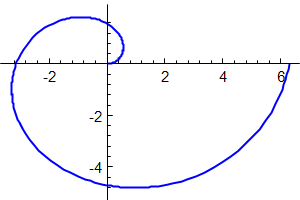
2次元陰関数のプロット
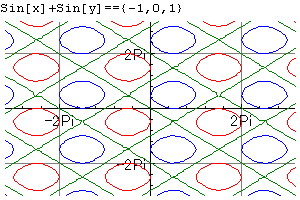
2次元領域のプロット
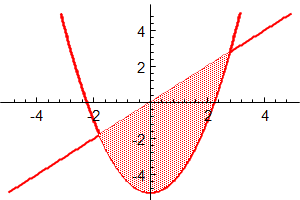
2次元等高線のプロット (x-y)*Exp[-(x^2+y^2)]
3次元媒介変数曲面 トーラス
2次元密度プロット ジュリア集合
2次元場のプロット {-y, x}
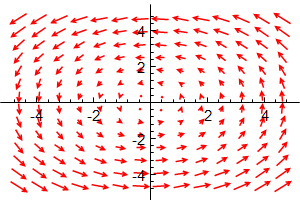
2次元のアニメーション Sum[Sin[n x]/n, {n,1,m}]
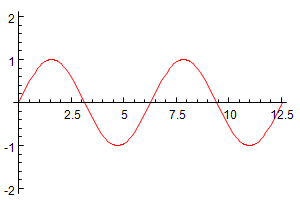
3次元陽関数プロット Exp[-(x^2+y^2)]
3次元媒介変数関数のプロット トーラス
3次元球面関数のプロット {1, 2}
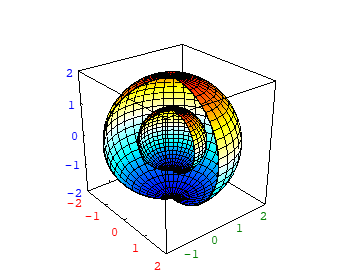
3次元円柱座標のプロット z
3次元空間曲線のプロット
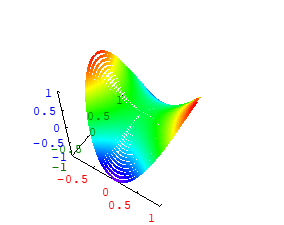
3次元のアニメーション 水面波の干渉
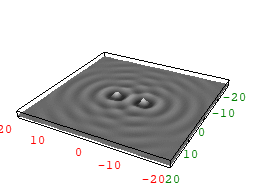
3Dベクトル場のプロット
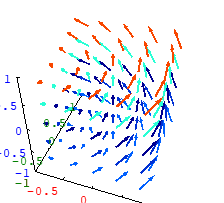
3次元複合プロット 球と円柱の重ね描き
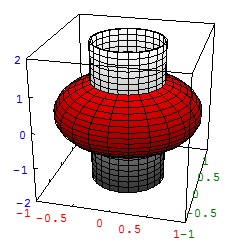
*ソフトウェアは公開前に最新のワクチンソフトでウィルスチェックをしています。
ダウンロードしたら,圧縮ファイルを右クリックして、[プロパティ] ダイアログを開きます。 その下部にある [ブロックの解除] をクリックし、[OK] でダイアログを閉じます. 一般に,インターネットからダウンロードしたファイルはこの処理が必要です。
そのあとに、圧縮ファイル GCalcPlus345.zip を書き込み権限のあるフォルダに移動して展開してください。
展開してできたファイルのうち、
![]() GCalcPlus.exeが実行プログラムファイルです。
GCalcPlus.exeが実行プログラムファイルです。
データファイル *.GCP とプログラムとを関連付けるには
エクスプローラで.GCPの一つを選択→右クリック→プロパティをクリックし、 プログラム項目の変更ボタンを押します。開いたウインドウで、「その地のアプリ」→「このPCで別のアプリを探す」の後に 開いたエクスプローラでGCalcPlus.exeをクリックします。(windows 10 の場合)
インストーラー GCalcPlus345.exeを実行してください。設定はレジストリに保存されます。
圧縮ファイルを展開したフォルダを選択して、削除してください。インストーラー版の場合は ウインドウズの[設定]→[アプリ]からGCalc-Plusを選択して、アンインストールを実行してください。
2002/05/26 version 1.01 ライブラリアップ